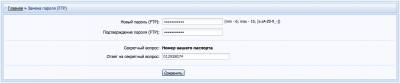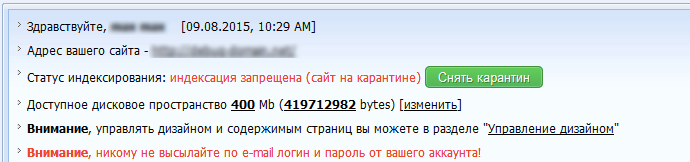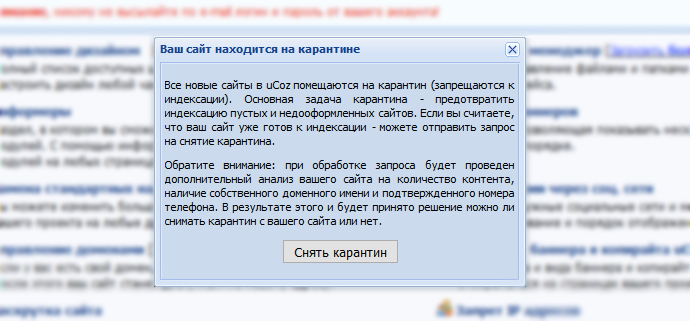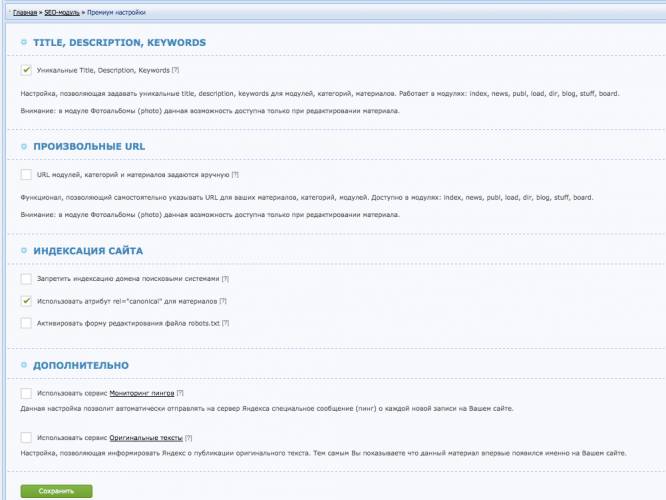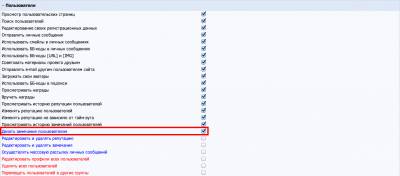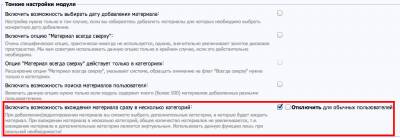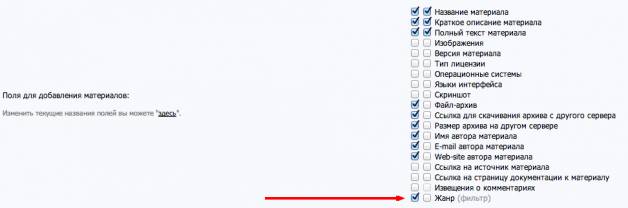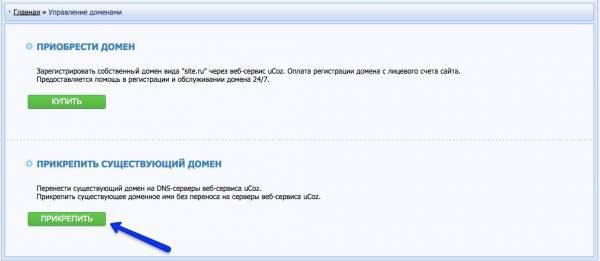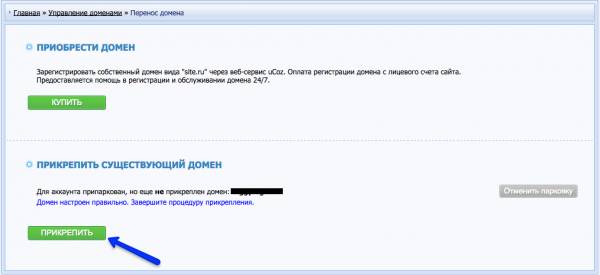|
Ответ: Да, вы можете хранить файлы любых форматов. |
|
Ответ: Вероятные проблемы:
|
|
Ответ: Для этого вам необходимо прикрепить собственный домен в панели управления методом переноса DNS: Панель управления → Перенос домена. Узнать больше о прикреплении домена вы можете в инструкции. Прикрепив домен, вы сможете настраивать MX-записи с помощью различных почтовых сервисов, например, Google Mail, а также создавать почтовые аккаунты на вашем домене. Дополнительная информация:
 |
|
Ответ: В зоне .ru существует ограничение на минимальную цену, устанавливаемое координационным центром на регистрацию и продление доменов для конечных пользователей. Наши цены соответствуют этому ограничению. Реселлеры, продающие домены дешевле установленной кординационным центром минимальной цены, нарушают Регламент регистрации доменов .ru. Регистратор может расторгнуть договор с таким реселлером. В других случаях слишком низкая цена может свидетельствовать о мошенничестве со стороны продавца. Покупая домен по заниженной цене, вы делаете это на свой страх и риск. При этом, покупая домен у нас, вы дополнительно получаете нашу техническую поддержку, удобство регистрации и прикрепления домена. |
|
105. Многие пользователи заходят на сайт с одного IP-адреса. Теперь они не могут авторизоваться на сайте. Как это исправить?
Ответ: Для решения этой проблемы вам потребуется отключить привязку сессии к IP-адресу, использующуюся в качестве защиты от подмены cookies. Для этого перейдите в раздел групп пользователей: Панель управления → Пользователи → Группы пользователей. Выберите нужную группу пользователей и в подразделе “Разное” отключите опцию “Привязывать сессию к IP адресу”. 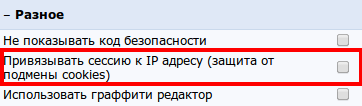 |
|
Ответ: Конечно, вы можете поменять значок сайта на свой. Для этого вам понадобится загрузить свое изображение в корневую папку вашего аккаунта (первый раздел, в котором вы оказываетесь при входе на FTP). Узнать данные для входа на FTP вы можете в верхней части главной страницы панели управления сайтом.  Подробная инструкция по смене иконки в адресной строке браузера. |
|
Ответ: Эти данные можно изменить в разделе общих настроек сайта: Панель управления → Настройки → Общие настройки. |
|
Ответ: Для этого вы можете использовать RSS-импорт: Панель управления → RSS импорт: Создать RSS транслятор. В появившемся окне укажите адрес RSS-ленты, количество импортируемых материалов и колонок для их вывода. Нажмите “Создать”. Теперь в разделе RSS-импорта у вас должна появиться новая лента, которую вы импортировали. Код, указанный в поле, необходим для вывода ленты на нужной странице. Для отображения новостей из RSS-ленты на определенной странице, например, на главной, перейдите в редактор страниц: Панель управления → Редактор страниц → Управление страницами сайта. Возле нужной страницы нажмите “Изменить”. В редактор вставьте код RSS-ленты. Теперь новости из нее будут отображаться на указанной странице. Узнать больше о настройках RSS-импорта вы можете на нашем форуме. |
|
Ответ: Конечно, для этого достаточно использовать только два модуля: форум и редактор страниц. Активировав форум, вам понадобится настроить его отображения в качестве главной страницы сайта. Для этого перейдите в раздел общих настроек сайта: Панель управления → Настройки → Общие настройки. Для опции “При переходе на главную страницу открывать:” назначьте значение “Форум”. 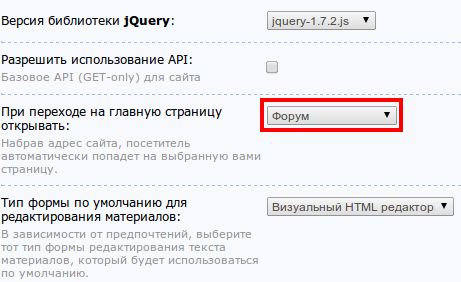 |
|
110. На вопросы может отвечать только администратор. Можно ли сделать так, чтобы ответы мог вносить специальный пользователь?
Ответ: Нет, добавлять ответы может только администратор сайта. |
|
111. У меня в каталоге всего 107 файлов, а в списке самых скачиваемых или самых просматриваемых только 50. Почему так?
Ответ: Количество материалов, которые выводятся в ТОП’ах, регулируется в настройках модуля: Панель управления → Каталог файлов → Настройки модуля. Здесь вы можете задать количество материалов, выводящихся в ТОП’ах. 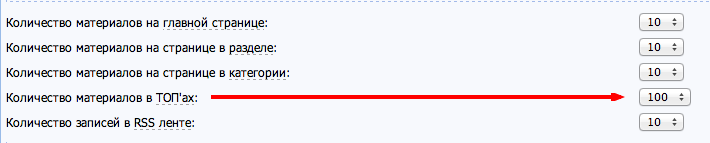 |
|
Ответ: Максимальный размер закачиваемого zip-архива с фотографиями — 40 мегабайт. |
|
Ответ: Скорее всего, вы забыли активировать вопрос. Задать настройки опроса вы можете в разделе управления модулем: Панель управления → Опросы → Управление опросами. Выберите нужный опрос и нажмите “Настроить”. В поле “Активный опрос” поставьте галочку. 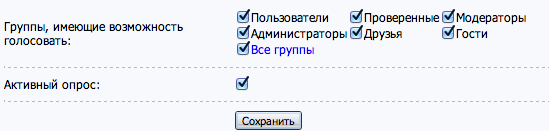 |
|
Ответ: Добавить готовые тесты вы можете из раздела управления модулем: Панель управления → Тесты: Добавить из библиотеки тестов. 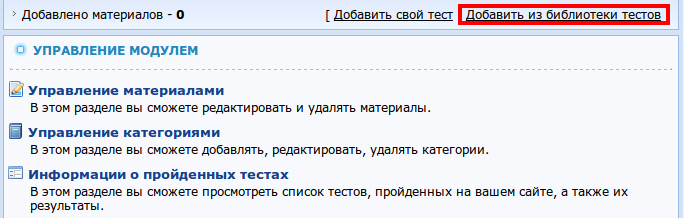 На открывшейся странице отметьте тесты, которые вы хотели бы перенести на сайт, и нажмите “Добавить тесты”. Учитывайте, что все добавленные из библиотеки тесты сразу становятся активными в указанных вами категориях. |
|
Ответ: Настройка автоответа с серверов uCoz невозможна. Тем не менее, вы можете настроить автоматический ответ в своем почтовом аккаунте. Справка по настройке: |
|
Ответ: Для изменения сообщения зайдите в настройки модуля: Панель управления → Интернет-магазин → Настройки модуля. В меню быстрого перехода выберите пункт “Настройка уведомлений”. Для редактирования сообщения, отсылаемого на электронную почту покупателя, нажмите на кнопку редактирования шаблона.  В открывшемся меню вы можете изменить структуру и текст сообщения. О списке доступных кодов вы можете узнать, нажав на соответствующую кнопку. 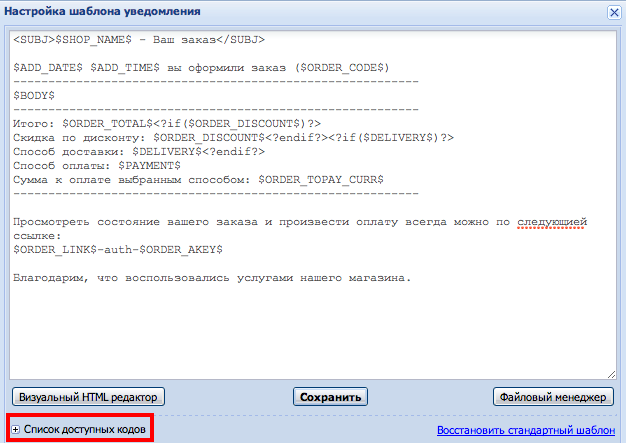 |
|
Ответ: Нет. |
|
Ответ: После удаления, сайты, отображающиеся в разделе “Мои сайты”, удаляются с задержкой. В скором времени удаленный сайт пропадет из общего списка сайтов. |
|
Ответ: Да, система обладает функционалом, позволяющим детально контролировать доступ к панели управления. Для этих целей вы можете установить максимальное количество одновременных входов в панель управления, а также задать доступ к панели управления только для указанных IP-адресов. Мы настоятельно рекомендуем не использовать последнюю функцию, если вы не имеете четкого представления об ее работе – в противном случае вы можете потерять доступ к сайту. Настройки доступа к панели управления вы найдете в разделе безопасности: Панель управления → Безопасность → Параметры безопасности. |
|
Ответ: Эти параметры используются поисковыми системами для оценки авторитетности сайтов и отдельных страниц. В большей степени они зависят от количества и качества входящих и исходящих ссылок. тИЦ (тематический индекс цитирования) – параметр, используемый Яндексом. Его значение рассчитывается для всего сайта. Обеспечивает релевантное расположение ресурсов в рубриках Яндекс.Каталога. PR (PageRank) – алгоритм, используемый поисковой системой Google. Его значение рассчитывается для каждого документа в отдельности. Дополнительная информация:
|
|
Ответ: Владельцы сайтов в домене at.ua могут получить только один почтовый ящик для каждого из сайтов в этом домене. |
|
Ответ: Сообщить о найденных багах вы можете на нашем форуме или же через техническую поддержку из Панели управления. |
|
Ответ: Вы можете прикрепить домен любой зоны. Для переноса домена перейдите в соответствующий раздел панели управления сайтом: Настройки → Перенос домена (свой домен). Перенести домен на наши серверы можно тремя способами – узнайте как, кликнув по интересующему вас варианту: |
|
Ответ: Мы ведем безостановочную работу по улучшению и обновлению системы, разрабатывая новые модули и совершенствую текущие. Обо всех новостях системы вы можете узнать в нашем блоге. |
|
Ответ: Да, система предоставляет такую возможность. Для вывода деталей FTP-подключения нажмите “FTP-детали” на главной странице панели управления. 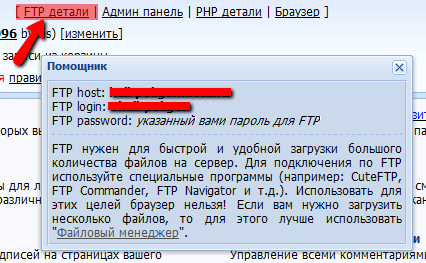 |
|
Ответ: Мы позаботились о том, чтобы процесс замены нужных блоков ни у кого не вызывал сложностей. Все, что необходимо для этого сделать – поменять надписи на желаемые в соответствующем разделе: Панель управления → Дизайн → Управление дизайном: Быстрая замена. Для этого необходимо ввести заменяемое словосочетание в поле замены и указать надпись, которой вы хотели бы его заменить. 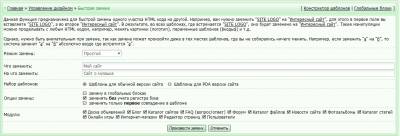 |
|
Ответ: Все пункты меню вашего сайта перечислены в соответствующим разделе панели управления: Панель управления → Дизайн → Конструктор меню. В этом разделе вы можете как добавлять, так и удалять разделы меню. Для изменения порядка отображения пунктов вы можете изменять их очередность, нажав на название необходимого пункта и перенеся его в нужное место. Для создания подпунктов или вложения одного пункта меню в другой достаточно перетащить нужный пункт меню, зажав иконку плюса. |
|
130. У двух пользователей на моём сайте совпадают IP-адреса. Я хочу забанить одного, а получается, что двоих! Как быть?
Ответ: В таком случае вы можете просто перенести одного из пользователей в группу “Заблокированные”, не прибегая к бану по IP-адресу. Для этого перейдите в раздел списка пользователей: Панель управления → Пользователи → Список пользователей. В разделе группа, напротив имени нужного пользователя, выберите группу “Заблокированные”. |
|
Ответ: Редактируя любой шаблон, вы всегда можете восстановить его изначальную версию с помощью опции “Восстановить стандартный шаблон”, находящейся над полем редактирования шаблона. 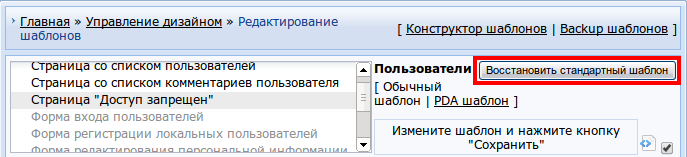 Также перед редактированием шаблонов рекомендуется создавать их резервную копию. |
|
Ответ: Конечно, для активации такой возможности перейдите в раздел настроек модуля: Панель управления → Новости сайта → Настройки модуля. В подразделе “Тонкие настройки модуля” активируйте возможность выбора даты добавления материалов.  Теперь, при добавлении материалов, вы сможете указывать любую дату. |
|
Ответ: Перенос баз с других форумов системными средствами uCoz невозможен. Для осуществления переноса вам потребуется помощь программистов. |
|
Ответ: Количество символов в вопросе составляет 2500 символов, в ответе — 10000. Увеличение этих значений невозможно. |
|
Ответ: Если вы хотите создать каталог без категорий, при его активации выберите опцию “Без категорий”. 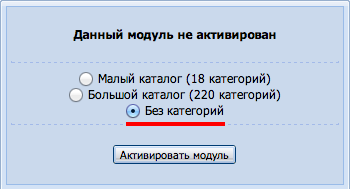 Если модуль уже был активирован, то вам достаточно удалить его, сохранив все материалы, и активировать еще раз, выбрав соответствующую опцию. |
|
Ответ: Нет, это невозможно по техническим причинам. |
|
Ответ: Добавленные из библиотеки тесты ничем не отличаются от созданных вами вручную — вы можете редактировать их как вам угодно. |
|
140. Возможно ли, чтобы при выборе одного значения, некоторые значения другого поля в почтовой форме изменялись?
Ответ: К сожалению, возможности сделать это с помощью системных настроек нет. Тем не менее, вы можете произвести необходимую настройку, используя JavaScript. |
|
Ответ: Для этого необходимо задать товару соответствующую форму. Зайдите в раздел редактирования товара: Панель управления → Интернет-магазин → Перейти к управлению товарами → Для изменения товара нажмите В разделе редактирования товара найдите пункт “Тип товара” и выберите “Товар является файлом”. Не забудьте загрузить файл.  Также вам потребуется настроить уведомления: Панель управления → Интернет-магазин → Управление заказами: Настройка уведомлений. 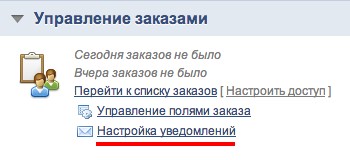 В подразделе “Уведомления покупателю” поставьте галочку в поле “Доставлять купленные цифровые товары”. |
|
Ответ: Инструкция есть на официальном сайте смс-сервисов. Подключение услуги SMS-ключ доступно для премиум-пользователей. |
|
Ответ: Забыли пароль? Воспользуйтесь формой восстановления пароля от панели управления: uid.me/remind_pass/ . После использования функции напоминания пароля, вам на почту будет отправлено письмо, содержащее ссылку, перейдя по которой, вы увидите свой пароль от uID аккаунта и пароль администратора. |
|
Ответ: Просто свяжитесь с платной службой поддержки, и ваши средства будут перенесены. Сделать это вы можете в соответствующем разделе: Панель управления → Помощь → Служба поддержки. Для быстрой обработки вашего сообщения, пожалуйста, используйте шаблонную форму письма: "Прошу перенести [указываете сумму] с лицевого счёта [указываете ссылку на сайт, откуда переносите средства] на лицевой счет [указываете ссылку на сайт, на который переносите средства] . Оба сайта находятся на одном вебтопе!” |
|
Ответ: Для всех сайтов uCoz введен параметр “Статус индексирования”, который отображается в шапке главной страницы ПУ (/panel/?a=cp) и показывает, находится ли сайт на карантине или же его индексация разрешена. У параметра может быть два значения: “индексация разрешена (карантин снят)”:
и “индексация запрещена (сайт на карантине)”: Значение “индексация запрещена (сайт на карантине)” присваивается по умолчанию всем новым сайтам в момент регистрации. Такая мера необходима для борьбы со спамерами и другими “недобропорядочными” пользователями. Помните, что пустой сайт не заинтересует поисковые системы – обязательно наполните его разнообразным контентом: информацией о компании, интересными статьями и другим.
Далее появится всплывающее окошко с информацией о политике карантина:
После подачи запроса на снятие карантина проводится автоматическая проверка сайта по нескольким базовым параметрам: возраст, наличие доменного имени, контента, подтвержденного номера телефона и др. На основании полученных данных системой принимается решение — удовлетворить запрос или нет. Обратите внимание! Если сайт получил отказ на снятие карантина, устанавливается 7-дневная блокировка на повторный запрос.
|
|
Ответ: В случае удаления сайта почтовый ящик остается в собственности его владельца и не удаляется. |
|
Ответ: Адрес вашего сайта останется прежним: sitename.narod.ru, sitename.narod2.ru. Если к сайту был прикреплен собственный домен, он также сохранит работоспособность. |
|
Ответ: Домены третьего уровня (например, site.ucoz.ru) предоставляются пользователям бесплатно. Для того чтобы убрать .ucoz из имени сайта вам понадобится прикрепить к сайту собственное доменное имя второго уровня в панели управления: Настройки → Перенос домена (свой домен). |
|
Ответ: Вся информация о работоспособности серверов, проведении технических работ или наличии проблем представлена в соответствующем разделе форума. Ознакомиться с ней вы можете в этом разделе. |
|
Ответ: В данном блоке содержатся настройки, которые помогают значительно повысить функциональность и привлекательность сайта с точки зрения поисковых систем. Из этого раздела вы сможете:
|
|
Ответ: SSL-сертификаты различаются по степени защиты информации, области действия (для одного домена или для поддоменов), по тому, какую информацию они подтверждают (только один домен, или информацию и о домене, и о компании). Также большую роль при выборе сертификата играет то, какую конкретно информацию вы хотите защитить. При приобретении любого сертификата вы можете разместить на своём сайте специальный значок, подтверждающий, что на сайте используется сертификат Thawte. Мы предлагаем 3 вида SSL-сертификатов: SSL 123 Certificate Web Server Certificate Web Server WildCard Certificate |
|
Ответ: Для изменения общих данных вам потребуется зайти в раздел настроек сайта: Панель управления → Настройки → Общие настройки. В этом разделе вы можете изменить название сайта, выбрать используемый шаблон, настроить местное время и сделать многое другое.  |
|
Ответ: В системе uCoz существует несколько причин, по которым аккаунт пользователя может быть заблокирован:
Узнать больше о возможных причинах блокировки вы в разделе жалоб на неправомерное использование сервисов. Способы восстановления аккаунта Владелец сайта, заинтересованный в восстановлении аккаунта, должен устранить причины блокировки, указанные в сообщении об отключении сайта. После этого пользователю необходимо связаться с соответствующей службой, воспользовавшись формой обратной связи в разделе жалоб на неправомерное использование сервисов. |
|
Ответ: uCoz — система для создания динамических сайтов, поэтому мы запретили закачку файлов с расширением .html, .htm и .shtml через FTP. Если вам необходимо загрузить такой файл, то сделать это вы можете в панели управления в разделе "Файловый менеджер". |
|
Ответ: Метатеги – теги, хранящие информацию о странице для браузеров и поисковых систем. С помощью метатегов роботы поисковых систем получают информацию о сайте, используемых ключевых словах и прочих данных. Корректное содержимое метатегов – важная составляющая успешного SEO-продвижения сайта. Основными среди них являются такие теги, как keywords и description. Узнать о способах их добавления на ваш сайт вы можете в инструкции по оптимизации сайта. Прописывая эти метатеги, следует руководствоваться следующими правилами:
Подробнее о метатегах. |
|
Ответ: Возможные проблемы:
|
|
Ответ: После покупки доменного имени через официальный регистратор uCoz или любой другой сервис регистрации доменов, вам понадобится прикрепить домен к аккаунту. Этот процесс детально описан в пошаговой инструкции. |
|
Ответ: Нет, нельзя. |
|
Ответ: Динамических — 65 000 . Число создаваемых статических страниц ограничено квотой дискового пространства. Максимальное количество страниц с персональным дизайном — 20. |
|
Ответ: Да, существует три способа, с помощью которых вы можете вставить информационные или рекламные блоки между другими материалами:
Узнать об этих способах подробнее вы можете в отдельной инструкции. |
|
Ответ: Для создания разделов и форумов перейдите в следующий раздел: Панель управления → Форум → Управление форумами. В открывшемся окне вы увидите список существующих разделов и созданных в них форумов. Для добавления нового раздела или форума нажмите на соответствующую кнопку, заполните форму на открывшейся странице и кликните “Добавить”.  |
|
Ответ: Важно, чтобы модераторы форума могли контролировать поведение посетителей вашего сайта и имели возможность пресечения некорректного поведения. Зачастую для этих целей им даются права не только для выдачи наград и изменения репутации пользователей, но и для назначения замечаний. Для включения этой функции зайдите в раздел групп пользователей: Панель управления → Пользователи → Группы пользователей. В настройках нужной группы (например, модераторы) в разделе “пользователи” включите возможность “делать замечания пользователям”. Для того чтобы сделать замечание пользователю, зайдите на страницу информации о пользователе и в поле замечания нажмите на иконку плюса.  В появившемся окне укажите действие (повышение или понижение уровня замечаний), а также причину. Например: 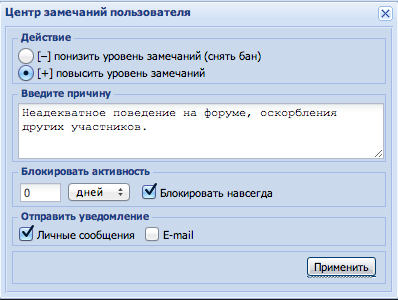 Шаг в системе наказаний составляет 20% и не может быть изменен. Пользователь, “накопивший” 100% замечаний, будет автоматически забанен. Разблокировать его можно понизив рейтинг замечаний. |
|
164. Как сделать так, чтобы на первой странице FAQ находились вопросы и ответы, а не только каталог тем?
Ответ: Для этого при создании материалов (вопрос/ответ) не используйте категории. |
|
Ответ: Вы не можете дублировать модули, но для создания нескольких каталогов статей достаточно использовать разделы и категории. Используя их, вы сможете создать удобное для вас разделение каталога. Более того, вы всегда можете в меню сайта указать ссылки не на сам каталог, а на нужные разделы каталога. Сделать это вы можете в конструкторе меню: Панель управления → Дизайн → Конструктор меню: Добавить пункт меню. |
|
Ответ: Все изображения, добавляемые в фотоальбомы, сохраняются в базу данных, к которой пользователи не имеют доступа. |
|
Ответ: В системе уже работает защита от повторного голосования по IP, cookies и аккаунту пользователя. |
|
Ответ: Конечно, для этого перейдите в раздел управления материалами модуля: Панель управления → Тесты → Управление материалами. Нажмите “Изменить” около нужного вам материала. На открывшейся странице вы можете выбрать нужную категорию для изменяемого теста. 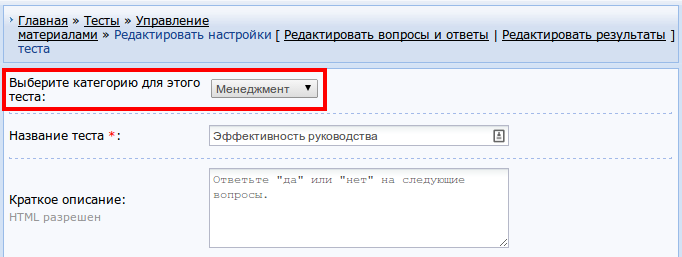 |
|
Ответ: Сообщение, отправляемое на email после отправки почты, имеет стандартную форму, которая не может быть изменена. |
|
Ответ: Скорее всего, вы сохраняете файл в слишком старом формате Office Excel (5.0 и ниже). Попробуйте снова, сохранив файл в формате Excel 97-2003. |
|
Ответ: Инструкция есть на официальном сайте смс-сервисов. Подключение услуги SMS-ключ доступно для премиум-пользователей. |
|
Ответ: Восстановить секретный вопрос вы можете, обратившись в службу технической поддержки uCoz. При обращении в тех. поддержку, пожалуйста, используйте следующую форму сообщения: "Здравствуйте! Прошу Вас напомнить ответ на секретный вопрос для сайта [ссылка на сайт]. Какие данные нужно предоставить, для напоминания? Заранее спасибо.” Высылая тех. поддержке копии паспортов, пожалуйста, не используйте сервисы загрузки изображений. Загружая документы в сервисах массового использования, вы рискуете передать личные данные третьим лицам. |
|
Ответ: Продать или купить сайт, работающий на uCoz, вы можете с помощью официального сервиса uBox. |
|
174. Если я удалил свой сайт, а кто-то другой зарегистрировал его для себя - он получит доступ в мою почту?
Ответ: Нет. В случае, если сайт был удален владельцем, и впоследствии зарегистрирован заново, новому владельцу будет недоступна регистрация почтового ящика, аналогичного имени сайта. В этом случае ему будет предложено выбрать другое имя почтового ящика. |
|
Ответ: С сайтом все по-прежнему будет хорошо! На его посещаемости переезд никак не скажется. Изменится способ управления сайтом, появится много новых возможностей. |
|
Ответ: Пользователи – самая важная составляющая uCoz. Мы всегда открыты для общения и держим пользовательское сообщество в курсе всех новостей системы:
Также ознакомиться с новостями uCoz вы можете в большинстве социальных сетей: |
|
Ответ: Для этого необходимо активировать возможность включения материала сразу в несколько категорий. Зайдите в раздел настроек модуля: Панель управления → Доска объявлений → Настройки модуля. В разделе тонких настроек модуля вы можете активировать опцию “Включить возможность вхождения материала сразу в несколько категорий”. |
|
Ответ: После активации этого функционала у вас появляется новое поле, где вы сможете установить уникальный URL для любого материала. Данный функционал работает в модулях: Редактор страниц (index), Новости (news), Каталог статей (publ), Каталог файлов (load), Каталог сайтов (dir), Блог (blog), Онлайн игры (stuff), Фотоальбомы (photo), Доска объявлений (board). Поле для настройки URL будет доступно в настройках модулей, при добавлении или редактировании категорий, разделов, материалов.  |
|
Ответ: Перед покупкой SSL-сертификата необходимо подготовить технические данные и удостоверяющие документы (если они необходимы) для выпуска сертификата. В зависимости от типа SSL-сертификат может подтверждать: • доменное имя; Процедуры выпуска разных типов сертификатов различаются. Сертификат с подтверждением домена Domain Validation SSL Certificate подтверждают только домен, для которого выпускается сертификат, поэтому их получение происходит по упрощённой процедуре. Перед заказом SSL-сертификата Domain Validation SSL Certificate необходимо выбрать электронный адрес, который будет являться уполномоченным контактом. Данный контакт будет использоваться для подтверждения запросов при выполнении заказа на сертификат. Уполномоченный контактный адрес должен удовлетворять одному из следующих условий: • совпадать с одним из контактов, указанных в регистрационной информации по домену; admin@yourdomain.ru Кроме того, перед выпуском сертификата необходимо сгенерировать публичный и закрытый ключи для шифрования, а также запрос на подпись сертификата (CSR). Сертификаты с подтверждением домена и компании Сертификаты Organization Validation SSL Certificate, Extended Validation SSL Certificate иOrganization Validation Wildcard Certificate подтверждают домен и компанию, для которой они выпускаются. При выпуске этих сертификатов в качестве уполномоченного контакта должны быть указаны: • полное имя персоны; Лицо, указанное в уполномоченном контакте, должно являться сотрудником организации, для которой выпускается SSL-сертификат. • Свидетельства о регистрации компании; В случае необходимости удостоверяющий центр имеет право запросить дополнительные документы для подтверждения статуса компании. • копию телефонного счёта с указанием названия компании и телефонного номера; Сертификат с подтверждением компании обычно выдаётся в течение двух-трех рабочих дней после проверки предоставленных корпоративных документов. |
|
Ответ: Расширение дискового пространства до 10 Гб доступно в качестве отдельной платной услуги, заказать которую вы можете в панели управления сайтом: Панель управления → Платные услуги → Купить отдельную услугу → Увеличить дисковое пространство: +10000 Mb. Если вам требуется большее дисковое пространство, вам может помочь:
|
|
Ответ: Конечно. Все, что необходимо для установки своей страницы – это закачать файл с названием "404.htm" в корень файлового менеджера (первая папка, в которую вы попадаете при входе в файловый менеджер). Файл "404.htm" Вы можете оформить на свое усмотрение.  |
|
Ответ: Права группы проверенных пользователей условны и задаются на усмотрение администратора. Решение о переносе пользователей в эту группу и выделении прав принимается администратором сайта. |
|
Ответ: Глобальные блоки существенно облегчают работу над дизайном сайта. Используя их, вы сможете работать и вносить изменения, распространяющиеся сразу на весь сайт. В системе не предусмотрен многократный вывод одного блока на одной странице. Также следует учитывать, что в глобальных блоках работают все коды, актуальные для шаблонов, но не работают прочие глобальные блоки. |
|
Ответ: Нет, нельзя. Установленного количества достаточно для любой веб-страницы, возможно, вам необходимо оптимизировать код страницы. |
|
Ответ: К сожалению, uCoz позволяет указывать только дату публикации, но не время. |
|
Ответ: К сожалению, нет. |
|
Ответ: Создание фильтра Для работы с фильтрами зайдите в следующий раздел: Панель управления → Каталог файлов → Настройка фильтров. Выберите один из фильтров и заполните его словами, по которым будут сортироваться файлы. Например: 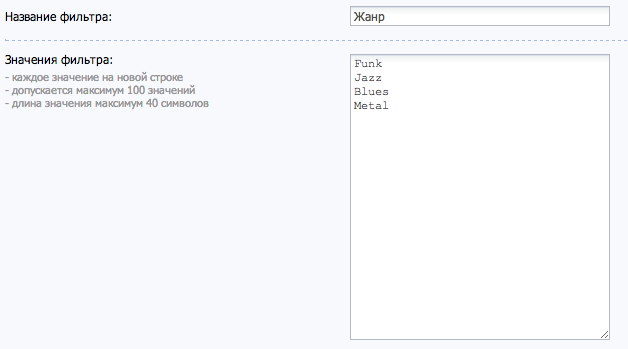 Добавление фильтра Сохранив созданный фильтр, перейдите к настройкам каталога файлов: Панель управления → Каталог файлов → Настройки модуля. В подразделе “Поля для добавления файлов” активируйте появившийся фильтр. Теперь на странице добавления файлов в каталог должно появиться выпадающее окно с вариантами созданного фильтра. |
|
Ответ: Конечно, для этого вам необходимо выделить им соответствующие права: Панель управления → Пользователи → Группы пользователей → Пользователи → Фотоальбомы: Редактировать/удалять комментарии к своим материалам. 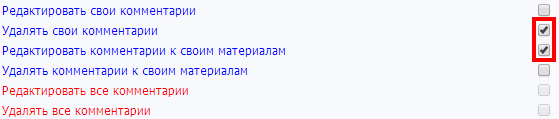 |
|
Ответ: На данный момент в опросах может быть максимум 15 вариантов ответов. |
|
Ответ: Создавая новый тест, вы можете задать для него один из двух типов тестирования:
|
|
Ответ: По умолчанию этих полей нет в шаблонах, но вы можете настроить их вывод в шаблонах интернет-магазина, используя следующие коды:
|
|
Ответ: В этом случае вам необходимо связаться со службой поддержки SMScoin. |
|
Ответ: В первую очередь вам нужно установить следующие DNS серверы в панели регистрации домена: ns1.ucoz.net и ns2.ucoz.net. После этого вам понадобится узнать адрес вашего домена в Punycode. Для этого вы можете использовать специальную форму конвертации. Полученный адрес нужно указать в поле прикрепления домена, которое находится по адресу: Настройки → Управление доменами → Прикрепить существующий домен. Процесс прикрепления домена и настройки DNS-серверов займет примерно 3-4 часа. В это время вы сможете видеть сообщение такого вида: После окончания прикрепления появится соответствующее сообщение: Уже через 15 минут сайт будет работать как на новом, так и на стандартном домене от uCoz. Обновление информации о DNS на серверах вашего провайдера займёт до 48 часов. |
|
Ответ: Мы предлагаем все удобные способы оплаты: напрямую через QIWI-кошелек, Webmoney или Сбербанк, а также любым другим способом через платежную систему Robokassa (электронные валюты, банковские карты, интернет-банки, терминалы оплаты и др.). Более того, перечислить деньги на счет вашего аккаунта вы можете и с мобильного телефона. Получить дополнительную информацию по вопросам оплаты вы можете на официальном форуме uCoz. |
|
Ответ: Существует несколько причин, которые могут привести к появлению вредоносного кода на сайте:
Восстановление сайта Если ваш сайт заблокирован по причине вредоносного кода, для его восстановления вам необходимо подать заявку на разблокирование. Для этого, пожалуйста, свяжитесь со службой разбора жалоб, использовав форму обратной связи. Дальнейшие действия Во избежание повторения блокировки рекомендуем принять следующие меры:
|
|
197. Если я использую для регистрации пароль от панели управления сайтом - вы передадите его Яндексу?
Ответ: При регистрации пароль передается в зашифрованном виде и не может быть украден либо использован для доступа к сайту. |
|
Ответ: Вам нужно будет зайти на имявашегосайта.narod.ru/admin и произвести авторизацию Яндекс.Паспортом, тем самым обозначить права на ваш сайт. Далее необходимо будет задать новые пароли (в системе uCoz их два плюс отдельный пароль на ftp) и пару "секретный вопрос / ответ". Подробней... |
|
Ответ: Даже если у вас возникнут проблемы, которые вы не сможете решить самостоятельно, вы всегда сможете обратиться в нашу службу технической поддержки через панель управления вашим сайтом: Помощь → Служба поддержки. Более того, пользовательское сообщество uCoz отличается дружелюбием, и всегда готово прийти к вам на помощь. Обсудить свою проблему и способы ее решения вы можете на форуме. И, конечно, не забудьте заглянуть в разделы часто задаваемых вопросов (FAQ) и инструкций по системе (мануалы). Если вы все еще не знаете к кому обратиться, посмотрите список всех проектов uCoz – вы обязательно найдете решение! |
|
Ответ: Существует несколько причин, по которым вы можете столкнуться с блокировкой IP:
|


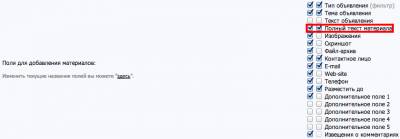
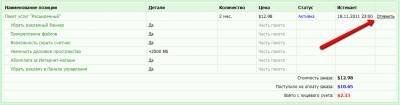
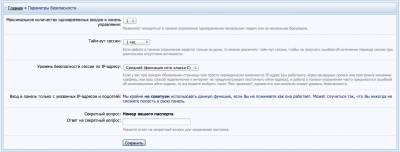
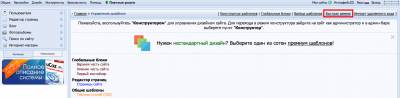
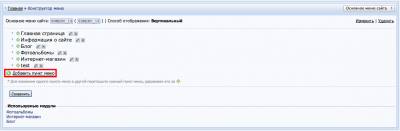
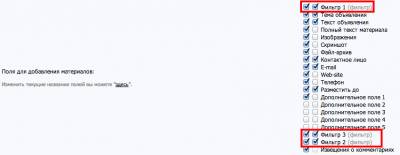
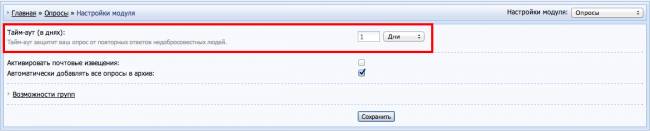
 в соответствующем поле.
в соответствующем поле.